Slik administrerer du oppstartsprogrammer i Windows 8 eller 10

Mange programmer inneholder en komponent som starter med Windows. Disse oppstartsprogrammene kan være nyttige, men de kan også redusere oppstartstid og bruke systemressurser. Slik får du dem under kontroll.
Windows har lenge gitt verktøy for å administrere oppstartsprogrammer. I Windows Vista og 7 måtte du grave inn i verktøy som Msconfig-som er kraftig hvis det er litt clunky å bruke. Windows 8 og 10 inkluderer et grensesnitt for å administrere oppstartsprogrammer på et sted som gir mer mening: Oppgavebehandling. Selvfølgelig lar ingen av disse verktøyene legge til ting i Windows-oppstart, men hvis du trenger det, har vi også en veiledning for å legge til programmer, filer og mapper for systemstart.
MERK: Administrerer bare oppstartsprogrammer gjelder for stasjonære applikasjoner. Universalprogrammer (de du får gjennom Windows Store) kan ikke starte automatisk når Windows starter.
RELATED: Syv måter å åpne Windows Oppgavebehandling
Det finnes flere måter å få tilgang til Oppgavebehandling. Kanskje det enkleste er å høyreklikke på noe åpent mellomrom på oppgavelinjen, og velg deretter "Oppgavebehandling" fra hurtigmenyen.
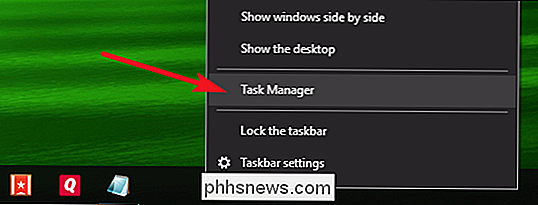
Hvis det er første gang du noen gang har åpnet Oppgavebehandling, åpnes den automatisk i kompakt modus- oppføring bare hvilke programmer som kjører. For å få tilgang til tilleggsfunksjonene i Oppgavebehandling klikker du på pil ned ved siden av "Flere detaljer."
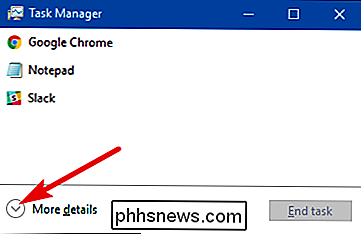
I Oppgavebehandling-vinduet, bytt til "Oppstart" -fanen. Denne fanen viser alle apper som starter med Windows, sammen med detaljer som utgiver av appen, om appen er aktivert for øyeblikket, og hvor mye effekten av appen har på oppstart av Windows. Den siste metriske er bare en måling av hvor lenge det tar appen å starte.
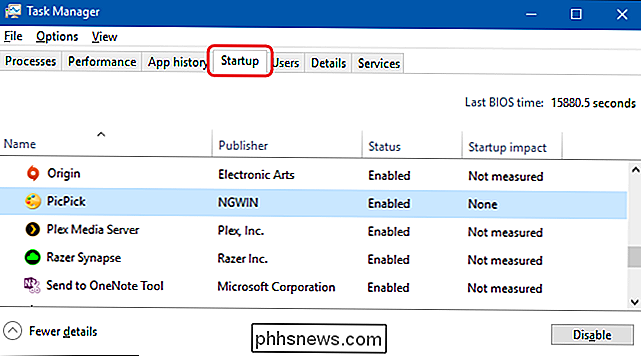
Før du begynner å deaktivere apper, er det verdt å gjøre litt forskning på hva oppstartsprogrammet gjør. Noen oppstartsprogrammer er nødvendige for riktig drift av operativsystemet eller programmene du bruker. Heldigvis gjør Oppgavebehandling det enkle.
Høyreklikk hvilken som helst app og velg deretter "Søk på nettet" for å utføre et websøk med søkeord som inkluderer både hele navnet på appen og navnet på den underliggende filen. For eksempel, når jeg utfører et online søk etter PicPick (bildebehandleren), utfører det et søk etter "picpick.exe PicPick."
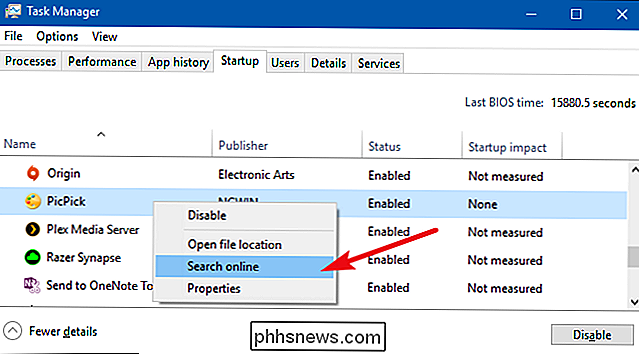
Når du er sikker på at du vil forhindre at en app starter med Windows, klikk på appen og velg "Deaktiver" på hurtigmenyen.
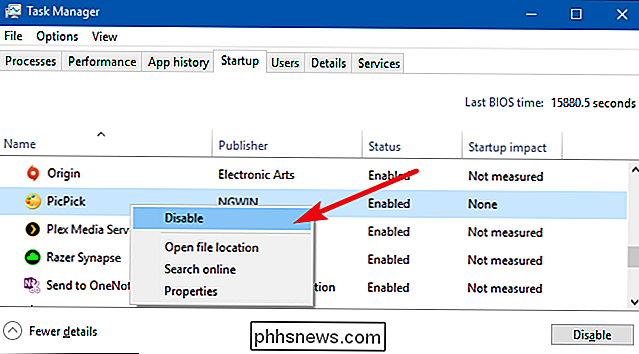
Du kan også velge appen og klikke på "Deaktiver-knappen" nederst til høyre i vinduet.
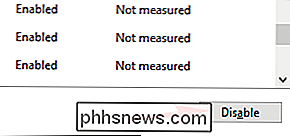
Merk at når du deaktiverer en oppstartsprogram, Windows stopper ikke at appen kjører umiddelbart. Det forhindrer bare at det kjører automatisk. Når du er ferdig med å deaktivere apper, gå videre og lukk Oppgavebehandling. Neste gang du starter datamaskinen på nytt, starter programene du deaktiverer, ikke sammen med Windows.

Slik sparer du din gamle, sakte iPhone eller iPad
Apple kommer hvert år ut med nye iPhones og iPads og en ny versjon av IOS. Selv om det er en god ide å holde seg oppdatert på programvare, kan ikke alle ha råd til å kjøpe ny maskinvare hvert år. Hvis din iPhone eller iPad viser sin alder, er det noen få triks for å klemme ut litt mer ytelse. Du har sikkert hørt i nyhetene nylig at du kan øke hastigheten på den gamle telefonen ved å gjenopprette den fra grunnen av, eller ved å bytte ut batteriet.

Slik oppgraderer du eller bytter datamaskinens trådløse kort
Wi-Fi-adapteren i PCen er en av de minste, men mest avgjørende komponentene. Hvis din har gått ut, eller du vil oppgradere til en nyere, kan du erstatte den. Hva er egentlig et Wi-Fi-kort? Det er et spørsmål du må svare før du kan oppgradere systemet ditt, og svaret er forskjellig basert på hvilken type PC du har.



